Ինտերնետից օգտվողները երբեմն պետք է լուսանկարեն համակարգչի էկրանին: Նման հնարավորություն կա, և արդյունքում ստացված նկարը կոչվում է սքրինշոթ (անգլերեն «սքրինշոթից»):
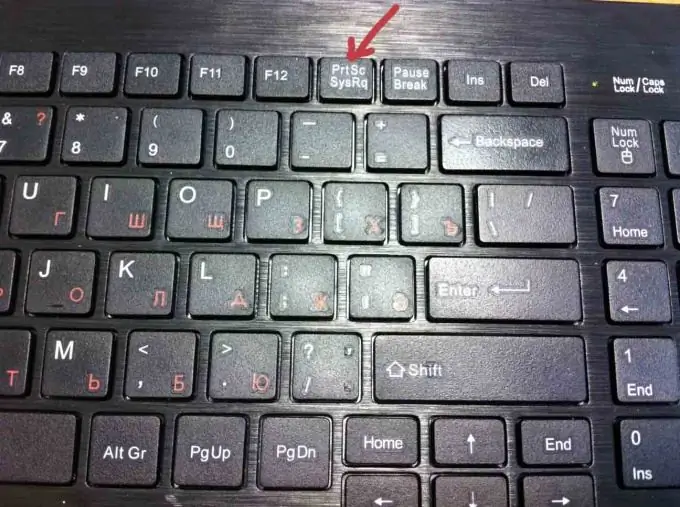
Սքրինշոթը համակարգչի էկրանից կամ դրա մի մասից վերցված լուսանկար է, երբ տվյալ պահին օգտվողը տեսնում է այն: Դա կարող է անհրաժեշտ լինել, օրինակ, եթե օգտագործողը որևէ խնդիր ունի, և նա փորձում է այն լուծել համակարգչային ֆորումների միջոցով: Երկար բացատրությունների փոխարեն ավելի հեշտ է ցույց տալ որսված նկարը: Ուսանողների որոշ աշխատանքների համար նման լուսանկարներ ունենալը մեծ գումարած է: Եվ համակարգչային խաղերի շատ երկրպագուներ սիրում են հետաքրքիր պահեր ֆիքսել:
Սքրինշոթը կարելի է նկարել ստանդարտ եղանակով կամ օգտագործելով հատուկ ծրագրեր:
Եթե ձեզ հարկավոր չէ հաճախ նկարել սքրինշոթեր, ամենադյուրին ճանապարհն է օգտագործել հատուկ ստեղնաշարի կոճակը ՝ Print Screen կամ PrtScr: Դրա վրա կտտացնելուց հետո ցանկալի նկարը գրանցվում է համակարգչի հիշողության մեջ: Այն հանելու համար բացեք պատկերների հետ աշխատելու համար նախատեսված ցանկացած ծրագիր, որպես վեջին միջոց, սովորական Word- ը կանի, և տեղադրեք էկրանի լուսանկար - սեղմեք ձախ մկնիկի կոճակը, բացվող ցանկում ընտրեք «ներդիր»: Նկարը անմիջապես կհայտնվի էջում: Դրանից հետո դուք պարզապես պետք է պահեք ստացված փաստաթուղթը ցանկալի անվան տակ:
Օգտագործելով վերը նշված մեթոդը ՝ դուք կարող եք սքրինշոթ նկարել համակարգչի ամբողջ էկրանին: Եթե Ձեզ անհրաժեշտ է միայն ներկայումս բաց պատուհանի նկարը, միաժամանակ սեղմեք Print Screen և Alt ստեղները, տեղադրեք ծրագրերից մեկում և պահեք:
Եթե ամսական մի քանի անգամ մի փոքր ավելի հաճախ աշխատեք սքրինշոթերի հետ, կարող եք ինքներդ ձեզ համար տեղադրել հատուկ ծրագիր, որը թույլ է տալիս ոչ միայն ստեղծել սքրինշոթեր, այլև խմբագրել դրանք: Րագրերը կարող են վճարվել ինչպես վճարովի (FastStone Capture, SnagIt), այնպես էլ անվճար (Screenshot Maker, Floomby, Hot Key Screenshot և այլն): Այս ծրագրերն ունեն իրենց առավելություններն ու թերությունները, ուստի տեղադրման համար ծրագրի ընտրությունը պետք է հիմնված լինի օգտագործողի հատուկ պահանջների վրա:






